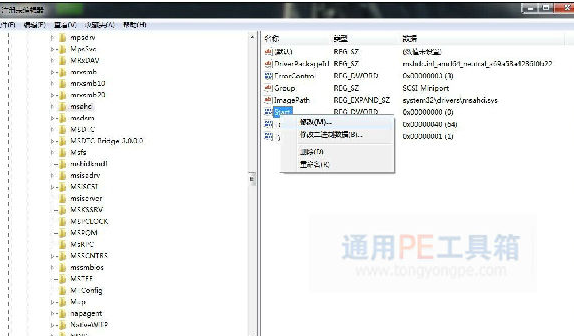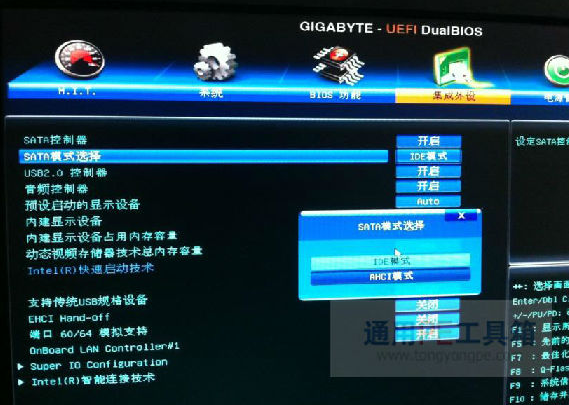笔记本装系统注意设置硬盘模式IDE/AHCI 所有品牌笔记本装系统注意设置硬盘模式IDE/AHCI教程
时间:2022-08-31 13:41作者:佚名
由于大部分winxp都不带AHCI驱动,因此如果装WINXP不管是完全安装还是GHOST,如果不预先在BIOS中将硬盘模式IDE/AHCI,改为IDE就会导致蓝屏出现,装完系统后可以装AHCI驱动,在改回到AHCI模式。分享戴尔、宏碁、华硕、惠普、神舟、联想THINKPAD、联想、东芝等各大笔记本品牌在BIOS下怎样将硬盘模式设置为IDE模式?
每个品牌电脑笔记本说明如下:
参考网上方法,从网上下载了Intel_Hm55_AHCI-XP驱动,解压后得到“Intel_Hm55_AHCI-XP”文件夹,其中包含有一个文件夹(PREPARE)和8个文件(F6Readme.txt;iaAHCI.cat;iaAHCI.inf;iaStor.cat;iaStor.inf;iaStor.sys;license.txt;TXTSETUP.OEM)。与从Acer官方网站下载的SATA AHCI驱动(AHCI_Intel_XPx86_v8.5.0.1032F6 FLOPPY UTILITYF6FLPY-X86.ZIP文件解压后得到的F6FLPY-X86文件夹)相比,相应的8个文件完全相同,只是官方驱动中缺少PREPARE文件夹,看来顺利安装AHCI驱动的关键就在这个PREPARE文件夹了。
正确安装方法:首先须安装IMSM(让XP下开启AHCI):打开Intel_Hm55_AHCI-XP文件夹下的PREPARE目录, 双击运行install.cmd,会出现一个DOS窗口,随即消失。然后重启计算机并进入BIOS,在MAIN菜单中将 SATA Mode 项从IDE Mode 模式改为AHCI Mode 模式,按F10保存重启。进入系统后,会弹出许多发现新硬件什么的,不管他,右击我的电脑,属性,在硬件-设备管理器中找到“IDE ATA/ATAPI 控制器”下面的“PCI DEVICE”上点右键,选择更新驱动程序,选择指定位置安装,并指定到Intel_Hm55_AHCI-XP目录搜索安装即可成功安装AHCI驱动。 从硬件设备中观察硬盘已成为SATA2模式的了。
戴尔(DELL):开机后不断按F2进入CMOS设置,找到Onboard Devices→SATA Operation,选择ATA。
宏碁(ACER)、易美迅(eMachines)、捷威(GATEWAY):开机后按F2进CMOS设置,用键盘上的向右箭头选择MAIN,然后用向下键选择到SATA mode,然后按一下回车键,然后选择IDE,然后按F10,再按一下回车键。
华硕(ASUS):开机后按F2进CMOS设置,找到Advanced→IDE Configuration→SATA Operation Mode,选择Compatible,然后按F10再按回车。
惠普(HP):HP的新机器是图形版BIOS,用鼠标就可以操作。开机后按F10进入CMOS设置,找到System Configuration→SATA Device Mode,选择AHCI或IDE,用鼠标就可以点击,选择为IDE。 或者是开机时按F10进入CMOS设置,把“Enable Native Sata Support”这一项设为disable。或者是开机时按F10进入CMOS设置,找到System Configuration→Device Configurations→SATA Native Mode,设置为Disabled。
神舟:开机后按F2进入CMOS设置,找到Advanced→HDC Configure AS,选择IDE。
联想(THINKPAD:):开机后按F1进入CMOS设置,依次到Config----Serial ATA(SATA)----SATA Controller MODE Option(在这里选择为compatibility),然后按F10然后按回车。
联想:开机后按F2进入CMOS设置,找到Configuration→SATA Mode Selection,选择IDE。或者开机后按F2进入CMOS设置,找到Configuration→SATA controller Working mode,把AHCL设为compatible模式。 或者开机后按F2进入CMOS设置,找到Configuration→SATA controller mode,把AHCL设置为Non-AHCL模式。
东芝(toshiba):开机后按F2进入CMOS设置,找到Advanced→SATA Controller MODE,选择compatibility。
硬盘传输模式分两种设置:
现在新的笔记本都是用SATA接口硬盘,但硬盘传输方式有两种设置:一种是SATA模式(AHCI、增强模式);另一种是IDE(ATA、兼容模式)。
设置硬盘模式的意义:
由于原版本XP光盘没有集成SATA控制器驱动,所以安装过程中会找不到硬盘。而如果我们在BIOS中把硬盘设置为兼容模式(IDE模式)就可以安装了